
17 coisas que você pode fazer no Android 10 que não podia antes
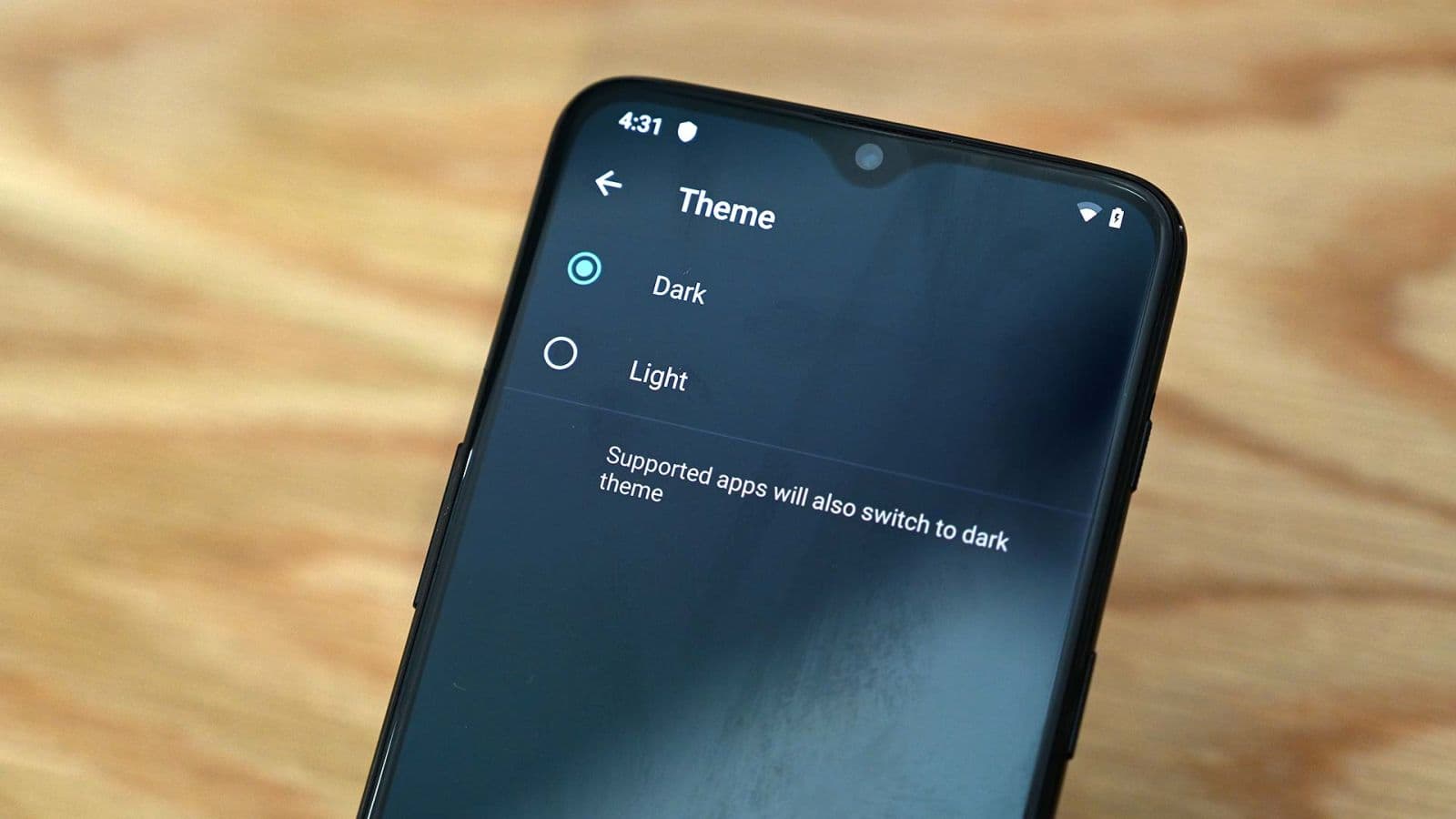
O Android 10, que já foi conhecido como Android Q, já está disponível para os smartphones Pixel e, em breve, deve começar a chegar a outros aparelhos. Quando estiver disponível para o seu aparelho, estes são alguns dos recursos e vantagens que você poderá usufruir:
1) Faça mais com as respostas inteligentes
Respostas inteligentes ganharam uma atualização com o Android 10. Você anteriormente podia usá-las para escolher, por exemplo, uma resposta pré-configurada. No entanto, agora elas podem reconhecer links do Google Maps, do YouTube ou URLs enviadas em mensagens, permitindo que você tenha um atalho para acessar logo esses conteúdos da notificação pop-up. Essas funções estão para chegar para “todos os seus apps favoritos” de mensagens.
2) Finalmente, o modo noturno
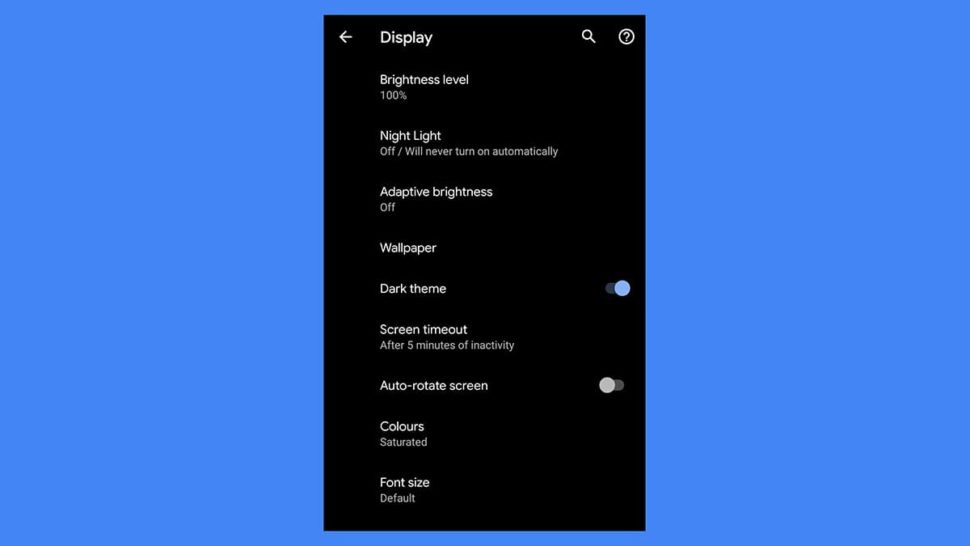
Temas escuros e modos noturnos podem estar por aí há um tempo — seja para pessoas que querem uma mudança para não ter cansaço nos olhos, ou precisam que seus apps reflitam os tempos conturbados que vivemos. O Android 10 agora tem um tema escuro que pode ser facilmente ativado: vá ao menu Configurações, escolha Tela e selecione Modo noturno; para adicionar o recurso no painel de configurações rápidas, arraste o painel para baixo, clique no ícone de lápis e escolha o modo noturno.
3) Live caption dos seus vídeos
Um dos recursos mais impressionantes liberados no Android 10 é o Live Caption, que coloca legenda no topo dos vídeos em tempo real — pode ser um vídeo do YouTube ou um pequeno vídeo gravado por você. Ele também funciona sem internet. O recurso ainda não está habilitado, então não conseguimos testar, mas ele estará “disponível ainda neste outono no hemisfério norte [entre setembro e dezembro]”, e os telefones Pixel serão os primeiros a receber.
4) Tenha mais controle do compartilhamento de sua localização
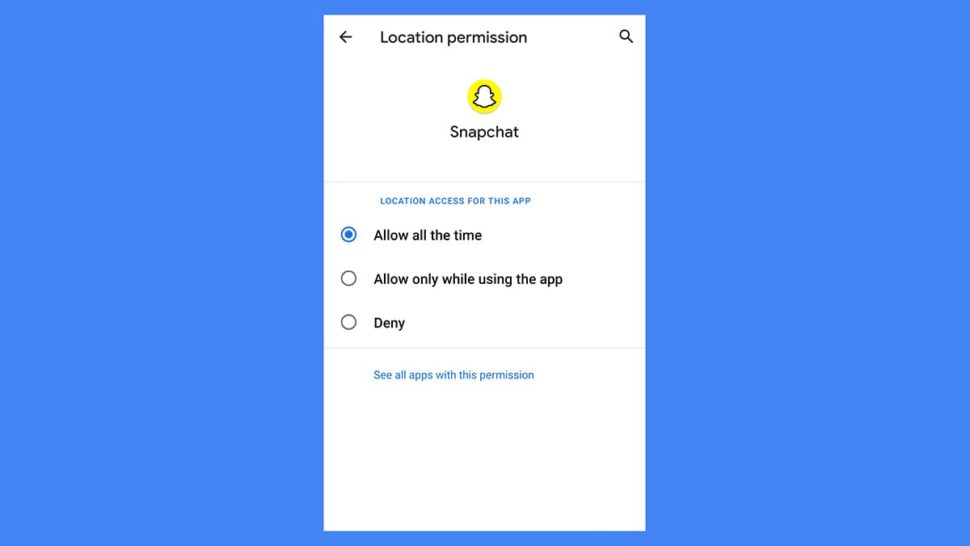
Você pode ter um controle mais detalhado dos apps que podem acessar a localização de seu dispositivo: a todo tempo, apenas quando o app estiver aberto ou nunca (da mesma forma que ocorre já no iOS). Você também receberá lembretes periódicos sobre apps que estão acessando sua localização em segundo plano (também como já ocorre no iOS). Se você quiser mudar as configurações para um aplicativo que já está instalado, vá em Configurações, Apps & Notificações, escolha um app e então selecione Permissões e Localização.
5) Habilite o novo modo Focus
A função Bem-estar digital que roda no Android 9 e no Android 10 está ganhando o modo Focus, que você pode achar indo em Configurações, Bem-estar digital e controle dos pais e escolha o modo Focus — ele essencialmente permite que você pause alertas de alguns apps quando você não quer ser interrompido. No modo Focus, você pode escolher quais apps você quer deixar mudo temporariamente, além de adicionar um atalho para o modo Focus na área de configurações rápidas (quando você arrasta o dedo no topo da tela para baixo).
6) Navegação por gestos
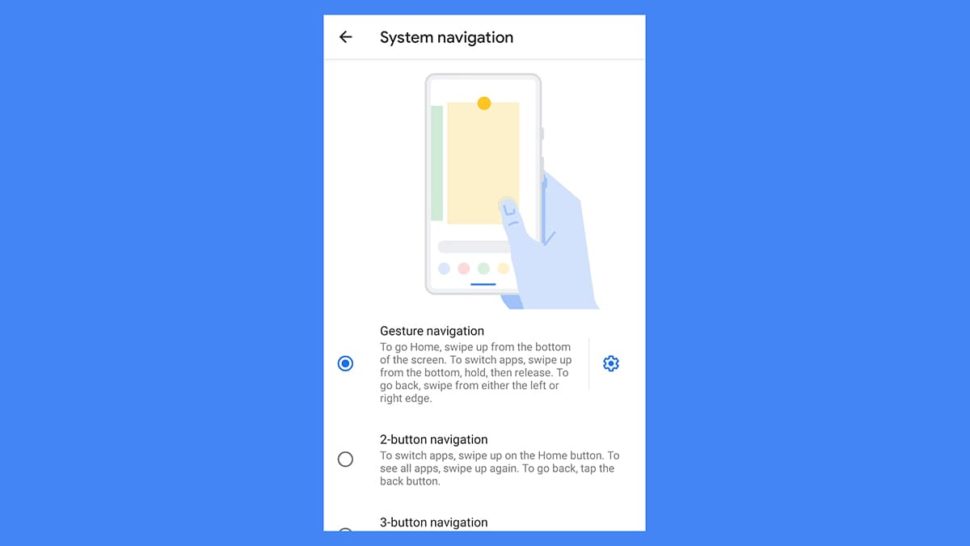
Mudar do iPhone para Android vai se tornar bem mais fácil. O Google está deixando de lado os botões virtuais e apostando numa interface apenas controlada por gestos (se não quiser, pode configurar os botões home e voltar). Para mudar para o novo modo e aprender um pouco do funcionamento dos gestos, vá em Configurações, escolha Sistema, depois vá em Gestos e, na sequência, em Navegação no Sistema.
7) Gerencie sua privacidade de forma mais simples
O Android 10 traz recursos de privacidade mais em linha com o que você pode acessar na sua página da conta do Google. Se você ir em Configurações, escolher Privacidade e Avançado, você verá as opções de controle de atividade: como na versão web, isso permite que você escolha como o Google monitora seus dados, e se você ir à fundo nas opções, você pode ativar o novo recurso de auto-delete, que apaga suas pegadas digitais após 3 meses ou 18 meses.
8) Amplifique sons e mídia
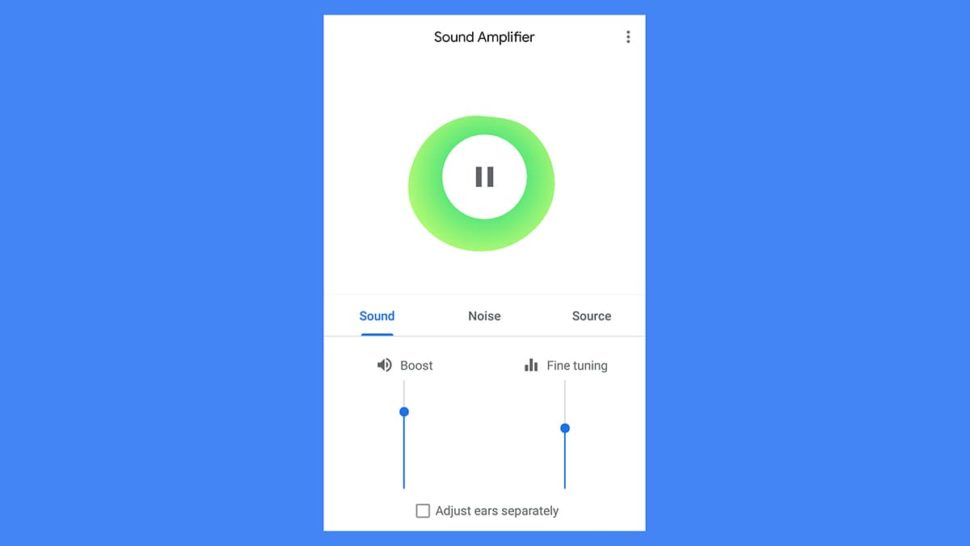
O Google lista o Amplificador de som como um recurso do Android 10, embora esteja disponível como um download separado para dispositivos com Android 6 e superior — presumivelmente, ele foi incorporado ao Android pela primeira vez agora no Android 10. O complemento, que aparece no menu Acessibilidade, dentro de Configurações, permite reduzir o ruído de fundo perturbador e aumentar os sons importantes ao seu redor, usando qualquer par de fones de ouvido com fio.
9) Obtenha atualizações de segurança mais rápido
O Google está canalizando mais atualizações de segurança importante por meio do Google Play em vez do próprio Android, começando agora com o Android 10. Isso significa que seu dispositivo deve permanecer protegido mais perigosas, mesmo que o fabricante não esteja priorizando a atualização real do Android. Aparentemente, essas atualizações ocorrem principalmente em segundo plano, com novos patches sendo instalados automaticamente como os apps Android.
10) Defina as notificações silenciosas
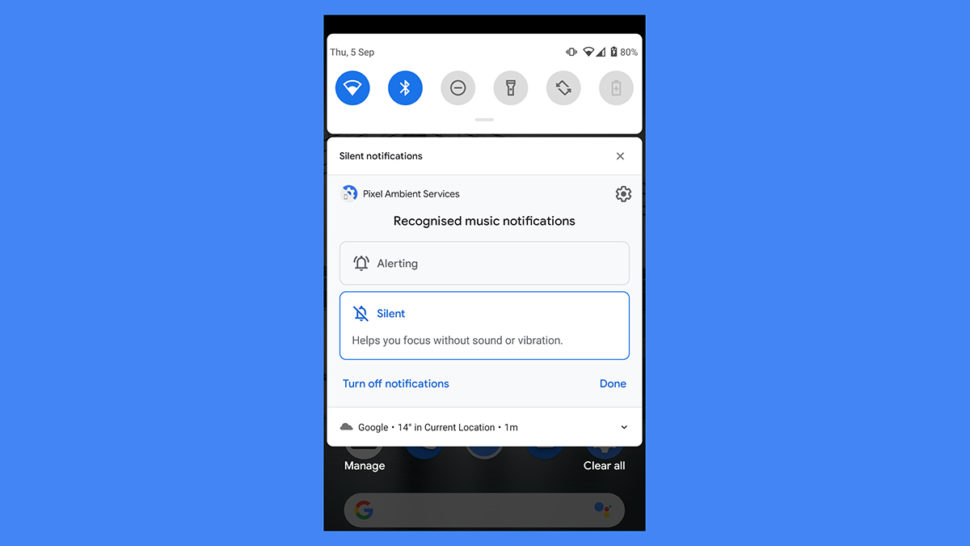
O Android 10 introduz uma nova forma de lidar com o excesso de notificações: as notificações silenciosas. Elas indicam notificações que não farão seu smartphone vibrar ou emitir algum ruído, além disso elas não aparecerão na tela ou como pop-ups — mas você ainda poderá ver essas atualizações em “Notificações silenciosas” que ficam aparente nas notificações do aparelho. Para alterar as configurações de um aplicativo, deslize para esquerda ou direita em um de seus alertas e toque no ícone de engrenagem ou vá para Aplicativos e notificações no menu Configurações e escolha o app que você quiser.
11) Usar dispositivos dobráveis
Já ouvimos falar de um monte de smartphones dobráveis que devem chegar ao mercado rodando Android, mas com o Android 10, esses aparelho contarão com uma plataforma mais amigável (em outras palavras, os apps não devem fechar de repente quando a tela dobrar de tamanho). Esse é mais um recurso à prova de futuro, assim como a introdução oficial de suporte à conexões 5G — portanto, quando a infraestrutura da próxima geração começar a ser lançada, o Android estará pronto.
12) Compartilhe redes Wi-Fi mais facilmente
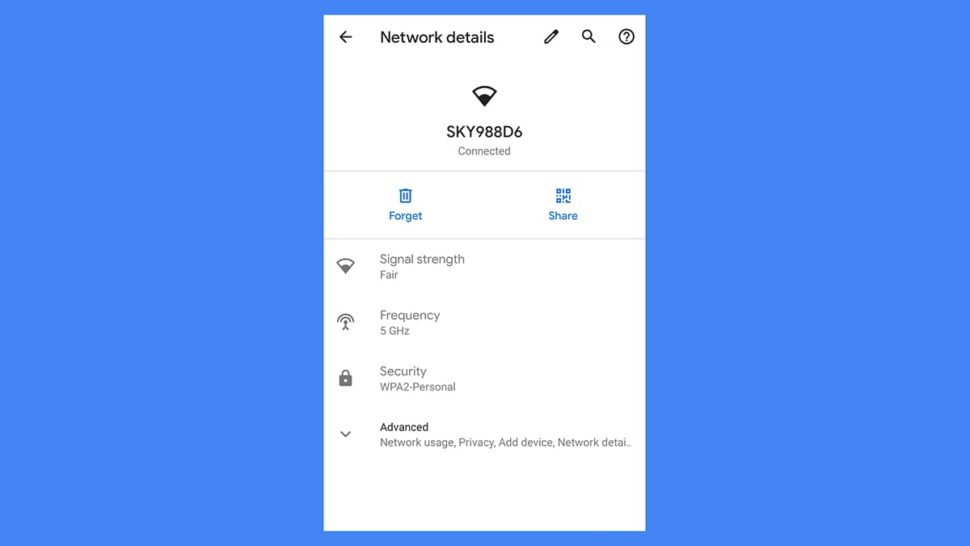
Quer que um amigo, familiar ou colega de trabalho acesse a rede da sua casa ou do escritório? É bem fácil no Android 10. Vá em Rede e Internet, dentro de Configurações, e e escolha a rede que você estiver conectado. Você verá um botão escrito Compartilhar que, quando pressionado, exibe um QR code — a outra parte pode escanear esse código para se conectar. Ao fazer isso, o sistema revelará também a senha abaixo do QR code.
13) Saiba quando sua bateria estiver acabando
Deslize o dedo de cima para baixo no Android 10, e você verá os ícones de Wi-Fi, recepção de sinal de telefonia e nível de bateria — todos os ícones foram redesenhados para informar melhor sobre os status desses serviços. Porém não foi só por isso, pois é possível saber o quanto de bateria você ainda tem na barra de status — é um pouco mais útil do que apenas uma porcentagem, porém ele dá uma ideia de duração baseado na intensidade de uso do smartphone.
14) Avance ou retroceda num áudio na notificação pop-up
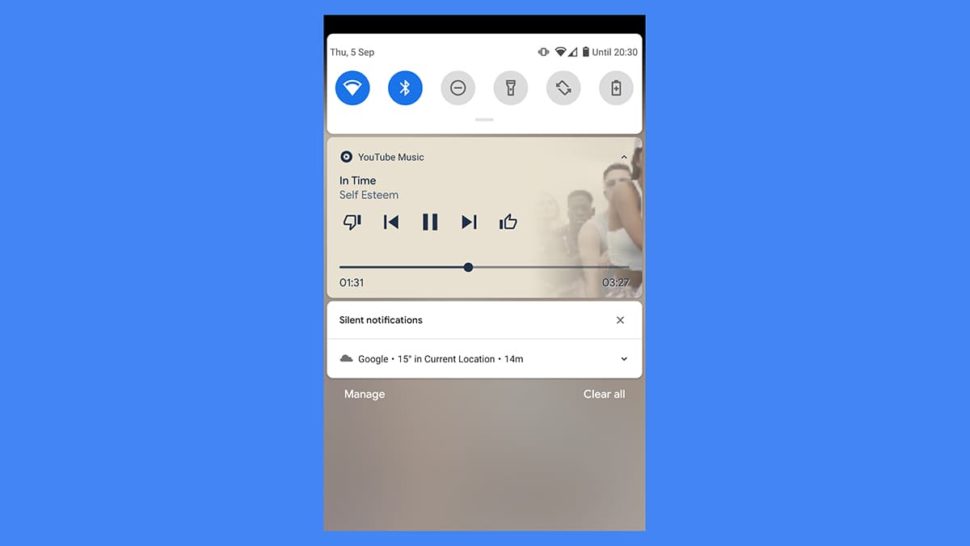
Não mencionaremos todos os pequenos ajustes e personalizações espalhadas pela interface do Android 10 — há muitas delas — mas essa é uma mudança que a maioria das pessoas deve utilizar: uma barra de avanço/retrocesso da música fica ativa nas notificações. Isso significa que você pode avançar ou retroceder uma música, podcast ou qualquer outra coisa sem precisa abrir o app. Aliás, observe que o fundo da tela do bloqueio muda com base no que está reproduzido.
15) Compartilhe mais facilmente
O painel de compartilhamento foi renovado no Android 10. Além de abrir mais rapidamente graças a alguns ajustes ocultos de engenharia, ele também é organizado de maneira mais inteligente para promover as pessoas e os aplicativos com os quais você compartilha com mais frequência. Você também poderá ver o que está realmente compartilhado na parte superior da caixa de diálogo. Portanto, se for uma imagem (por exemplo), o Android 10 exibirá uma pequena miniatura ao lado das várias opções de compartilhamento.
16) Alterar as interfaces do Android 10
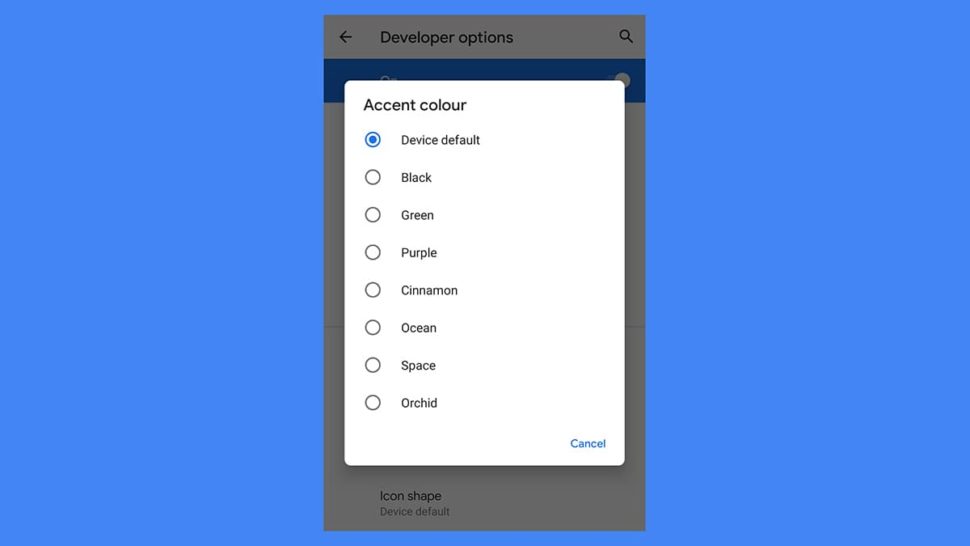
O Android não suporta temas completos, mas oferece alguns ajustes relacionados a temas, se você ativar as opções de desenvolvedor (Vá em Configurações, Sobre o dispositivo e toque em Número da versão por 7 vezes). Em seguida, vá em Sistema, escolha Avançado e Opções do desenvolvedor. Aqui, você deve navegar na seção Aplicação de temas — você pode mudar a cor de destaque usada no Android, a fonte usada para título e o texto do corpo e a forma padrão de ícones mostrados na tela.
17) Altere as configurações de economia de bateria
Você também terá mais controle de economia de bateria. O Android 10 inclui um modo para usar menos bateria há anos, mas agora você tem mais opções sobre a ativação deste modo, que limitará o consumo de energia dos seus aplicativos — em Configurações, vá em Bateria e, em seguida, escolha Economia de bateria. Se você tocar em Definir uma programação, poderá ativar o modo em determinados horários ou quando a bateria atingir uma certa porcentagem.








